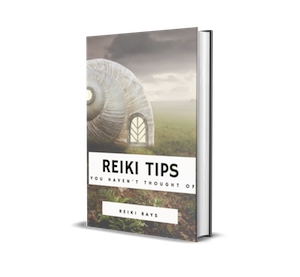salve
Senex et femina proruha ...
Amor sui etiam multis users sunt computatrum protegas password (etsi ex sonitu eorum et non sunt). Sunt casibus a password, cum sterilitatis ut oblivioni tradatur (vel etiam innuit quod Fenestra suadeo ut vos creare non auxilium, semper meminisse). In huiusmodi casibus nonnullis restituo Fenestra users (scimus quam ad illos qui faciunt) et ad opus, cum aliis petere auxilium prima ...
Hic articulus ostendit volo a simplex atque (potissimum) a velox via ut reset password administrator sine speciali solers ad PC in Fenestra 10. Sunt aliqui alii universa posterum capiendorum - non opus est?
Et hoc pertinet ad modum Fenestra VII, VIII, X.
Quae iacta fugamus mole vos postulo ut satus?
Tantum unum - mico coegi institutionem (vel coegi) quod ad ea quae sunt installed in vestri Fenestra. Si hoc non - esse necesse scribere (exempli gratia, in secundo computatrum tuum scriptor computatrum aut amicus, vicinus, etc.).
Magni momenti in puncto! Si currit Fenestra X - mico coegi et e necessarium est bootable Fenestra X!
Ut non pingit, hic dux in volumine bootable creare media, ut providebit Nexus ad articulum proximum, pro quo options sunt consideretur maxime popularibus. Si vos non habent in lignum unum orantibus escendere suggestum (coegi) - commendo autem incipit esse, et non a tempore usque ad tempus necessariam esse (et non solum ad reset password!).
Cum USB coegi Fenestra partum a bootable X - //pcpro100.info/kak-ustanovit-windows-10/#2___Windows_10
USB mico coegi est quam creare bootable Fenestra VII, VIII - //pcpro100.info/fleshka-s-windows7-8-10/
Tabernus orbis record - //pcpro100.info/kak-zapisat-zagruzochnyiy-disk-s-windows/
Administrator ad reset password in Fenestra X (gradus per gradum)
I) addens eis asinos installation est baculus (CD)
Quae cum ita sint, non potest intrare opus et constituit ad convenientem BIOS occasus. Nihil fere non, interdum eget, in regula, a qua vos tantum postulo ut tabernus orbis specificare (exempli gratia in fig. I).
Nexus ad me, et dabo duobus articulis et si quid aliquem habet difficultatibus.
USB coegi ut tabernus in BIOS profecta:
- laptop: //pcpro100.info/kak-ustanovit-windows-10/#3
- computatrum (laptop +) //pcpro100.info/nastroyka-bios-dlya-zagruzki-s-fleshki/

Vide Fig. 1. Tabernus Menu (F12 key): Te potest eligere ut in disco onus.
II) Titulus Open System Recuperatio
Si recte factum ad priorem gradum - oportet vos setup Fenestra videre fenestram. Install non opus est aliquid aliud - est vinculum 'Ratio Restituo': quod est opus moveo.

Vide Fig. 2. Ratio Restituo Fenestra.
III) Diagnostics Fenestra
Next tu iustus in Fenestra aperire solvens diagnostic (vide. L. III).

Vide Fig. 3. EXPLORATIO
IV) Options Additional
Et aperti sunt additional sectionem parametri.

Vide Fig. 4. Advanced Options
V) To order Versus
Hinc acies iussu discurrunt.

Vide Fig. 5. To order Versus
VI) Effingo a lima CMD
In essentia, quid nunc facere, effingo lima CMD (mandatum linea) loco file qui reus tenacem claves (munus movet claves in tincidunt non utilem de his qui propter aliquam causam, non potes, plures claves simul per default. aperire ei: vos postulo ut press Shift key V tempora multa users ad 99,9% -. hoc munus non est necesse).
Ut hoc facere - id est tantum unum quadrigis satis intrare (vide Figure .. VII) D exemplum: Fenestra system32 D cmd.exe: Fenestra system32 sethc.exe / A
Nota: littera A coegi "D 'have Fenestra OS installed esse momenti, si coegi est" C "(id est, suadentque cadentia default maxime communia). Ut omne quod si accedit - quod vos mos animadverto a nuntius 'effingo lima quod: 1.'

Vide Fig. 7. effingo lima pro Lentesco Keys CMD.
Tunc vos postulo ut sileo vestri computer (mico coegi est non opus installation, is remotus sit a USB portum).
VII) crea alter administrator
Facillimus via est ut reset password - est creare administrator altera, dein pro ea in Fenestra - potestis facere quicquam quod velis ...
Post rebooting et PC, erit Fenestra pro vestri password iterum have ut rogare te pro Shift key ad instare 5-6 temporibus - vos should animadverto a to order versus fenestra (si antea fecerunt omnia recta).
Et hoc mandatum intrare a user creare: admin2 user rete / addendi (Ubi admin2 - propter nomen potest esse aliquid).
Tunc vos postulo an administrator per user ad hoc intrantes: sive ministerium in rete localgroup admin2 / addendi (Omnis ergo noster novus fit a user administrator!).
Nota est mandatum videri «praeceptum feliciter perfecit." Post horum introductio teams II - vos postulo ut sileo vestri computer.

Vide Fig. 7. crea alter user (administrator)
VIII) Booting Fenestra
Deinde computatrum restarting - in summitto left angulus (in Fenestra X), vos mos animadverto a user nuper creavit, et per illud ad opus?

Vide Fig. 8. erit PC ad rebooting II user.
Nam et in hoc iniuriarum missionem in Fenestra ex quod sunt amissa password - perficitur bene! Tantum tactus fuit extremum fere est sub ...
Quam ad removendum a password in vetus propter administrator
Simplex satis est! Primum aperire debes Fenestra Imperium Panel, tunc ire "administrativus Tools" (videatur agitur, inter parvum icons in Imperium Panel. See p. IX), et aperire sectione "Computer Procuratio".

Vide Fig. 9. Administration
Deinde ad "Tools / Users Loci / users". De tab, quod lego ratio vos volo ad mutare vestri password, tunc click puga pyga quod lego ius mus "Set Password" (videatur .. Figura X) In menu.
In actu, set postquam a password ut non facile est oblivisci quod sine re-utor vestri Fenestra installation ...

Vide Fig. 10. Set a password.
PS
EGO coniecto ut modum, non omnes sint sicut (non quidem ut puta genera progressio de reset statim unus ex illis dixit :. //Pcpro100.info/sbros-parolya-administratora-v-windows/ in hoc articulus). Etsi hunc modum est valde simplex, multiplex fidosque mihi, quia non eget artes - III intrare requiritur teams ...
Dictum peracta feliciter 🙂